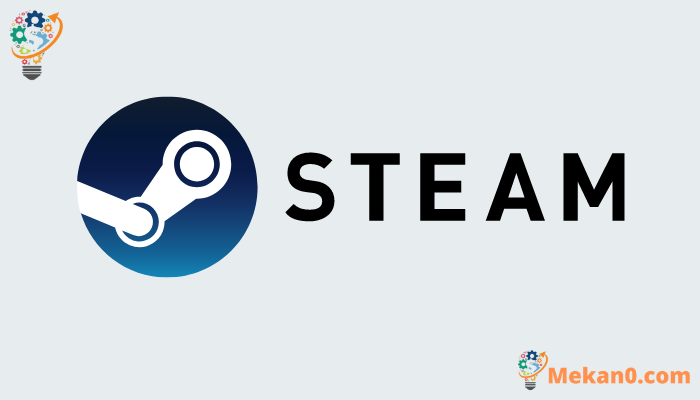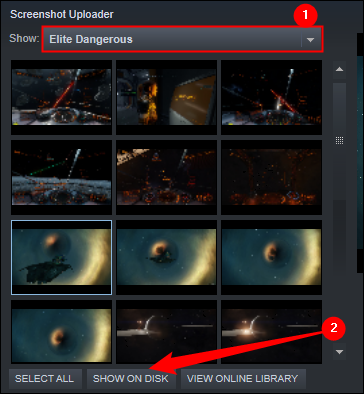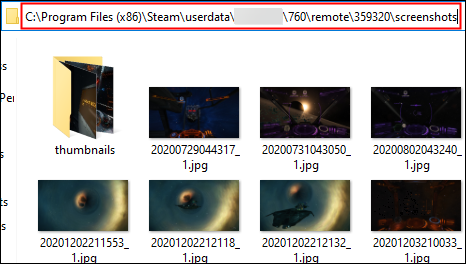Steam Screenshot ဖိုင်တွဲကို ဘယ်လိုရှာမလဲ။
ရယ်စရာကောင်းတဲ့ လွဲချော်မှုတစ်ခု ဒါမှမဟုတ် ရယ်စရာကောင်းတဲ့ ဂိမ်းအောင်မြင်မှုတစ်ခုရဲ့ ဖန်သားပြင်ဓာတ်ပုံတွေကို ရိုက်ယူတာပဲဖြစ်ဖြစ်၊ သူတို့ကို မျှဝေဖို့ သူတို့ကို ဘယ်နေရာမှာ သိမ်းဆည်းရမလဲဆိုတာ သိဖို့လိုအပ်ပါတယ်။ ဤတွင် Steam သည် သင့်ဖန်သားပြင်ဓာတ်ပုံများကို ဝှက်ထားသည့်နေရာတွင် ရှာဖွေနည်းဖြစ်သည်။
သင့်ဖန်သားပြင်ဓာတ်ပုံများကို Steam ကိုယ်တိုင်မှ အလွယ်တကူ ရယူနိုင်သည်။ ၎င်းတို့ကိုရှာဖွေရန် တစ်ခုတည်းသောနည်းလမ်းမှာ သင်၏ hard drive မှတဆင့် ကိုယ်တိုင်ရှာဖွေရန်ဖြစ်သည်။ Steam သည် သင့်ဖန်သားပြင်ဓာတ်ပုံများကို ဂိမ်းအလိုက် စီထားသော်လည်း ၎င်းသည် ဂိမ်းပြီးနောက် ဖိုင်တွဲကို အမည်မပေးပေ။ ယင်းအစား၊ ၎င်းသည် ဖိုင်တွဲကို နာမည်ပေးသည်။ အက်ပ် ID ဂိမ်း၏ - သင်က ခွဲခြားသတ်မှတ်မှုများကို ကျက်မှတ်လေ့မရှိလျှင် အတော်လေး လျှို့ဝှက်ဆန်းကြယ်သည်။
မည်သည့်ဂိမ်းအတွက်မဆို Steam Screenshot ဖိုဒါကို ဘယ်လိုရှာမလဲ။
ရှာရန်အရိုးရှင်းဆုံးနည်းလမ်း ဖန်သားပြင်ဓာတ်ပုံများ သင့်အကောင့်သည် Steam မှတဆင့် တိုက်ရိုက်ဖြစ်သည်။
Steam ကိုဖွင့်ပါ၊ ဘယ်ဘက်အပေါ်ရှိ View ကိုနှိပ်ပါ၊ ထို့နောက် ဖန်သားပြင်ဓာတ်ပုံများကို နှိပ်ပါ။
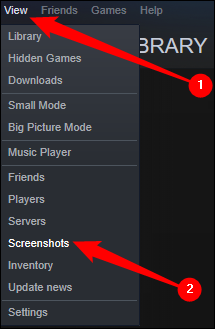
ဂိမ်းအတွက် ဖန်သားပြင်ဓာတ်ပုံများကို ရွေးချယ်ရန် ထိပ်ရှိ dropdown menu ကို နှိပ်ပါ၊ ထို့နောက် Show on Disc ကို နှိပ်ပါ။
ဖန်သားပြင်ဓာတ်ပုံဖိုင်တွဲသည် ဝင်းဒိုးအသစ်တွင် အလိုအလျောက်ပွင့်လိမ့်မည်။ လိပ်စာဘားရှိ လမ်းကြောင်းသည် ထိုဂိမ်းအတွက် ဖန်သားပြင်ဓာတ်ပုံများကို သိမ်းဆည်းထားသည့်နေရာဖြစ်သည်။
ဖန်သားပြင်ဓာတ်ပုံများကို ကိုယ်တိုင်ရှာဖွေနည်း
Steam ဖိုဒါကိုယ်တိုင်က ဘယ်နေရာမှာမဆို ရှိနိုင်ပါတယ် - ၎င်းကို သင်ထည့်သွင်းမည့်နေရာအပေါ်တွင် လုံးဝမူတည်ပါသည်။ Steam ကို မူရင်းရွေးချယ်မှုများဖြင့် ထည့်သွင်းပါက၊ ဤနေရာတွင် ၎င်းကို သင်တွေ့လိမ့်မည်-
Windows-
C: \ Program Files (x86) \ Steam
Linux-
~/.local/share/Steam
macOS-
~/Library/Application Support/Steam
ရေနွေးငွေ့ ဂိမ်းဖိုင်တွဲများကို နာမည်ပေးနည်း
ကံမကောင်းစွာဖြင့်၊ ဂိမ်းဖိုင်တွဲအမည်ပေးခြင်းအစီအစဉ်သည် အလိုလိုသိသာဆုံးမဟုတ်ပေ။ ပုံမှန်အားဖြင့်၊ Steam မှတစ်ဆင့် သင်ထည့်သွင်းသည့်ဂိမ်းတိုင်းတွင် Steam ဖိုင်တွဲအတွင်းတွင် သီးခြား Screenshots ဖိုင်တွဲတစ်ခုရှိသည်။ ဖိုင်တွဲခွဲသည်-
...Steam\userdata\ \760\အဝေးထိန်း\ \ ဖန်သားပြင်ဓာတ်ပုံများ
Placeholder ရပ်တည်သည်။ သင်၏ သီးခြား Steam အကောင့်နှင့် ဆက်စပ်သော နံပါတ်များသို့ လည်းကောင်း၊ "သူက လျှောက်လွှာ ID ဂိမ်း .
နံပါတ်တစ်ခုစီနှင့် ဆက်စပ်နေသည့်ဂိမ်းတစ်ခုစီကို အဖြေရှာရန် အမြန်နည်းလမ်းမရှိပါ၊ ထို့ကြောင့် မှန်ကန်သောဖိုင်တွဲကို ရှာမတွေ့မချင်း သင်ကစားရမည်ဖြစ်ပါသည်။